[コンテンツ ブラウザ]内のカタログのツールを AutoCAD Architecture 内のツール パレットにリンクするには、次の手順を実行します。
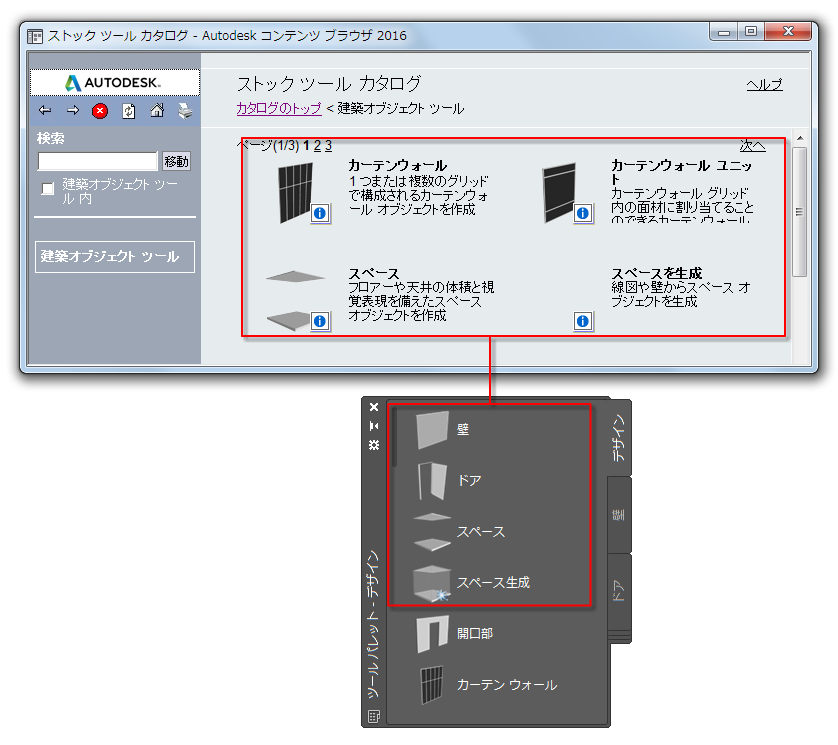
コンテンツ ブラウザ内のカタログのツールをリンク
- [コンテンツ ブラウザ]内のツールを配置するツール パレットを開きます。
-


 をクリックし
をクリックし 、ツール カタログで、コピーするツールが含まれているツール パレットまたはカテゴリにナビゲートします。
、ツール カタログで、コピーするツールが含まれているツール パレットまたはカテゴリにナビゲートします。 - ツールの横にある i-drop アイコンの上にポインタを移動します。ポインタ イメージがスポイト(
 )に変化します。
)に変化します。 複数のツールをコピーするには、[Ctrl]を押したまま各ツールをクリックします。次に、選択した任意のツールの上にスポイトを配置します。また、右クリックして[すべて選択]をクリックすると、現在のカテゴリに属するすべてのツールを選択できます。
- スポイトを、ツール パレット セットの特定のツール パレットにドラッグします。
- ツールを再表示するには、そのツールを選択し、右クリックして[ツールを再表示]をクリックします。
または、ツール パレット内でツールを選択し、右クリックして[プロパティ]をクリックします。次に、プロパティ ワークシートで[再表示元]を選択します。
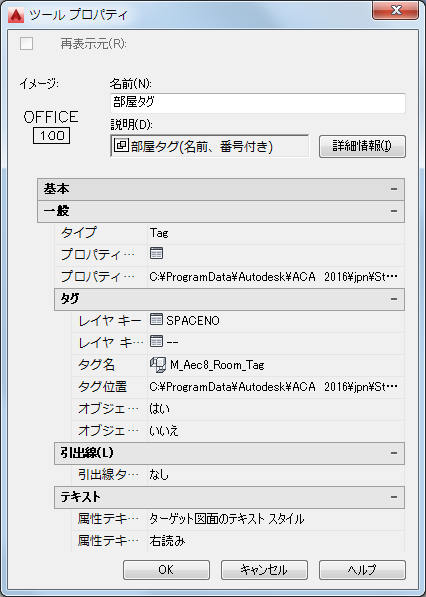
プロパティ ワークシートからツールを更新する
注: [再表示元]を選択した場合、ワークシート内のすべてのツール プロパティが、読み込み専用に設定されます。このツールのプロパティは、[コンテンツ ブラウザ]内で変更する必要があります。 - [OK]をクリックします。